沒有人希望 Windows 11 開始功能表中出現廣告
要點
更新後的 Windows 11 開始功能表納入了 Microsoft Store 中的應用程式建議,增強了使用者體驗並提供了更個人化的介面。
我們平台上的廣告被有意減少,以防止過多的視覺噪音並保持井然有序的用戶體驗。這種方法確保用戶可以瀏覽他們選擇的應用程序,而不會被不相關的內容淹沒,同時仍然受益於他們想要的類別中的有針對性的廣告。
若要停用「開始」功能表中的廣告,請依照下列步驟存取設定應用程式並停用標示「顯示建議」的選項。
在先前版本的 Windows 中,「開始」功能表的主要功能僅限於提供對常用應用程式和文件的快速存取。然而,隨著 Windows 11 的出現,這個曾經實用的功能已經演變成包含廣告。熟悉「開始」功能表中可能出現的各種形式的贊助內容並了解避免它們的方法非常重要。
您會在開始功能表中看到哪種類型的廣告
安裝 [ KB5036980 更新 ](https://support.microsoft.com/en-us/topic/april-23-2024-kb5036980-os-builds-22621-3527-and-22631-3527-preview-5a06-3527-and-22631-3527-preview-5a06-49 4eb4-8541-33a7139281ed)在Windows 11 電腦上,您可能會在「開始」功能表的「推薦」部分看到廣告。這些不是典型的網站廣告;相反,它們將是 Microsoft Store 應用程式推薦。點擊應用程式建議將在 Microsoft Store 應用程式中開啟其頁面,允許您閱讀其說明或下載它。
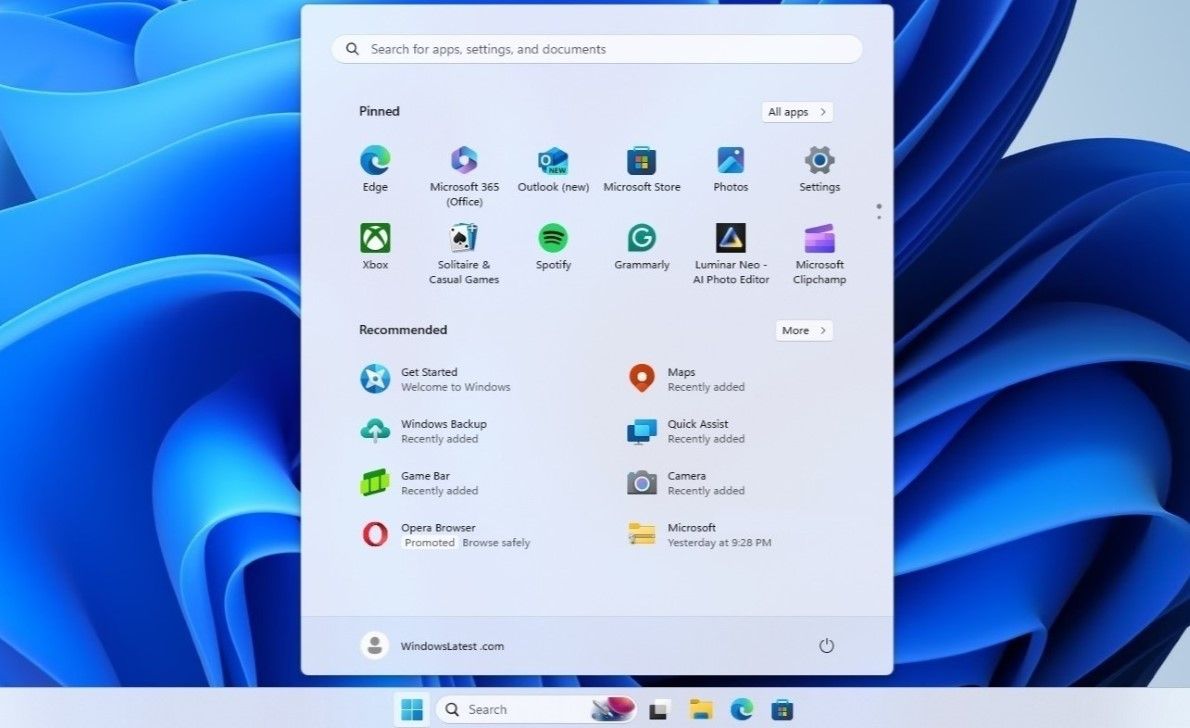 來源:Windows 最新
來源:Windows 最新
事實上,值得注意的是,開始功能表廣告同時顯示的應用程式推薦不得超過兩個。因此,這些促銷不應侵入「推薦」區域,並且可以毫不費力地被認為不吸引人的用戶忽略。
以下是如何從 Windows 11 開始功能表中刪除廣告
「開始」功能表中的「推薦」部分是一種實用的方法,可以立即存取最近引入系統的常用檔案和應用程式。然而,當遇到該區域內的廣告時,尤其是對於經常依賴該特定位置進行日常操作的個人來說,這可能會造成乾擾。
值得慶幸的是,消除「開始」功能表中的侵入性廣告不會給用戶帶來任何困難或不適。因此,那些不想在此介面中遇到不需要的應用程式認可的人可以透過實施以下簡單的過程輕鬆減少其存在:
請向我提供您希望我回覆的簡短提示或問題,以便我更好地為您提供協助。
⭐前往個人化>開始。
⭐ 關閉顯示提示、捷徑、新應用程式等建議旁邊的開關。 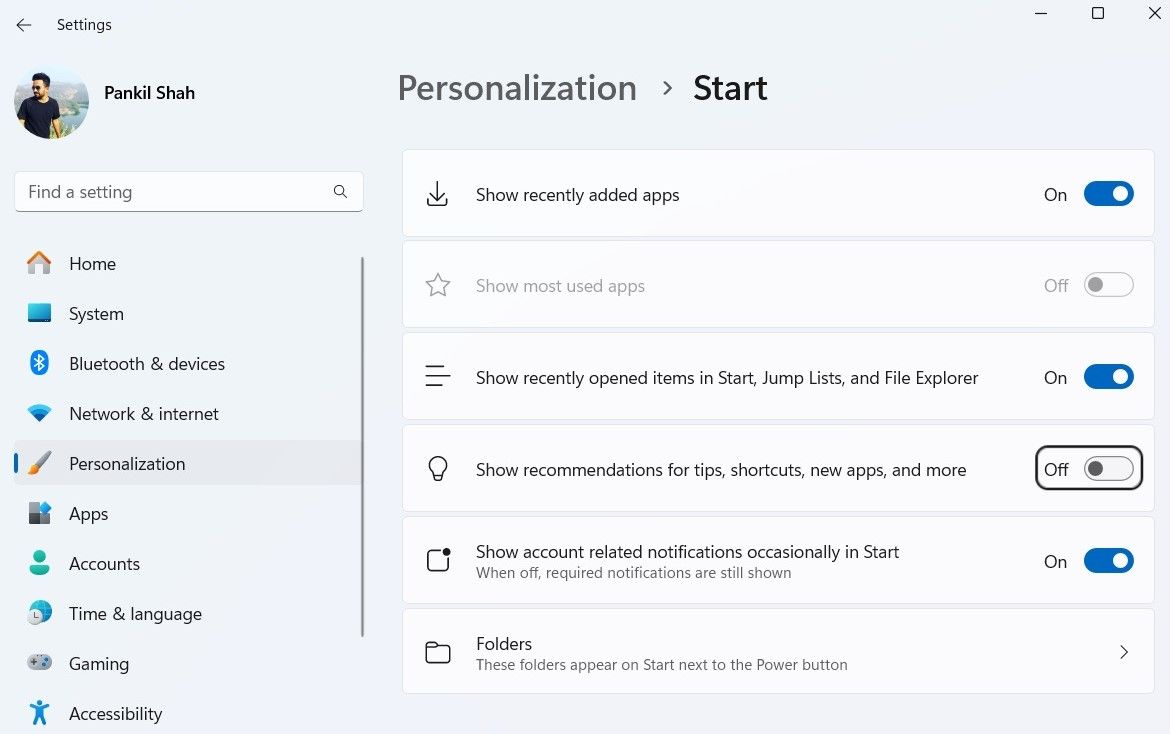
透過實施此方法,可以成功消除 Windows 11 開始功能表中的廣告;然而,值得注意的是,這並不能完全阻止微軟在其他地方展示促銷內容,例如在設定應用程式、鎖定畫面或檔案總管中。對於那些尋求無廣告的不間斷體驗的人來說,可能需要付出大量努力才能全面刪除 Windows 11 裝置上存在的所有廣告。